普通電腦怎么裝Win10和黑蘋果雙系統(tǒng)?
普通電腦怎么裝Win10和黑蘋果雙系統(tǒng)?現(xiàn)在網(wǎng)絡(luò)上已經(jīng)流傳起來普通電腦使用蘋果系統(tǒng)了,而許多用戶稱這個系統(tǒng)為黑蘋果系統(tǒng),那么我們應(yīng)該怎么在自己的電腦中安裝呢?下面小編就帶著大家一起看一下吧!
操作方法:
1、作啟動U盤,在當(dāng)前電腦中插入U盤,然后打開TransMac工具,選擇U盤后點(diǎn)擊右鍵,在彈出菜單中選擇“Format Disk For Mac”(將磁盤格式化為Mac系統(tǒng))。
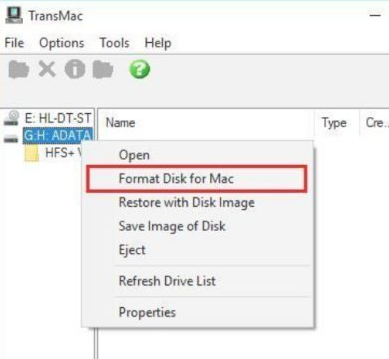
2、彈出的對話框中根據(jù)提示輸入卷標(biāo),格式化類型項(xiàng)采用默認(rèn)的“Mac OS Extended HSF+”即可,按照提示進(jìn)行U盤格式化操作(需要注意,格式化會清空數(shù)據(jù),最好使用空白的U盤)。
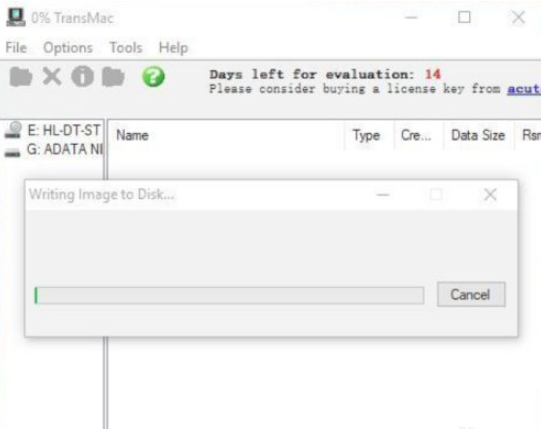
3、格式化完成后,再次在U盤上點(diǎn)擊右鍵,在彈出菜單中選擇“Restore With Disk Image”(從鏡像中恢復(fù)),然后在彈出窗口中選擇事先準(zhǔn)備好的Mac OS 鏡像,將其刻錄到U盤。
4、mac OS系統(tǒng)的文件格式GPT,需要打開DiskGenius工具將安裝Mac OS的硬盤分區(qū)表轉(zhuǎn)換化成GUID模式,完成后在磁盤管理器中創(chuàng)建新券,會得到一個RAW格式的硬盤;接著,還要創(chuàng)建一個300M的EFI分區(qū)。

5、設(shè)置電腦BIOS,將U盤設(shè)置為第一啟動項(xiàng),啟動后進(jìn)入U盤的CLOVER,選擇“Boot MacOS X Install from MacOS High Sierra”后,進(jìn)入到安裝進(jìn)度條階段。
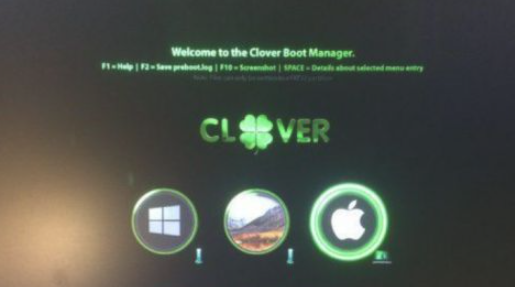
6、上一步如果正常的話,就會看到CLOVER的正常安裝界面;然后到磁盤工具中將硬盤分區(qū)格式化為蘋果專用的HFS+,選擇抹盤將其格式為Mac OS擴(kuò)展(日志式);最后,在安裝界面按照提示一步一步進(jìn)行下去即可。
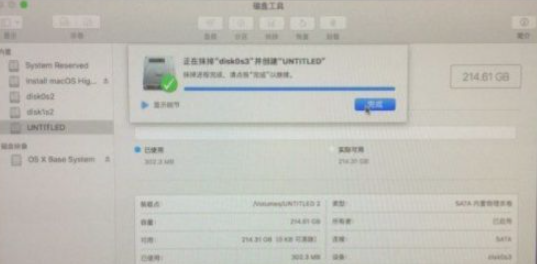
那么以上即是普通電腦win10裝黑蘋果雙系統(tǒng)教程的全部內(nèi)容,希望對你有所幫助!
相關(guān)文章:
1. Win7無法加入Win10創(chuàng)建的家庭組的解決方法2. Win7系統(tǒng)隱藏NVIDIA托盤圖標(biāo)的方法3. WinXP系統(tǒng)CF不能打開要寫入的文件怎么辦?4. Win10開始菜單變成灰色怎么處理?開始菜單變灰解決方法5. 調(diào)整Win8系統(tǒng)時間為12小時制的方法教程6. win11防火墻設(shè)置位置7. Win8.1 Modern IE11罷工/閃退問題修復(fù)方案整理8. Win8電腦系統(tǒng)服務(wù)怎么打開?9. Win10創(chuàng)建WiFi熱點(diǎn)時提示無法啟動承載網(wǎng)絡(luò)如何解決?10. win7系統(tǒng)出現(xiàn)0x0000005a錯誤代碼的解決方法
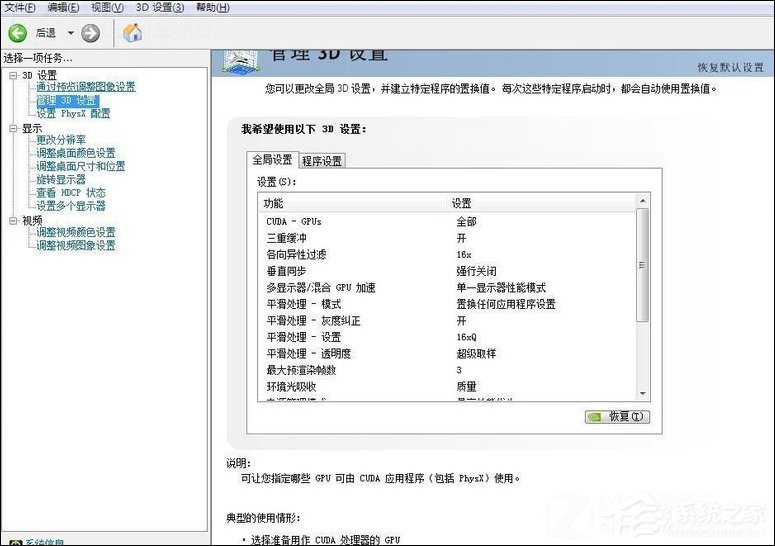
 網(wǎng)公網(wǎng)安備
網(wǎng)公網(wǎng)安備